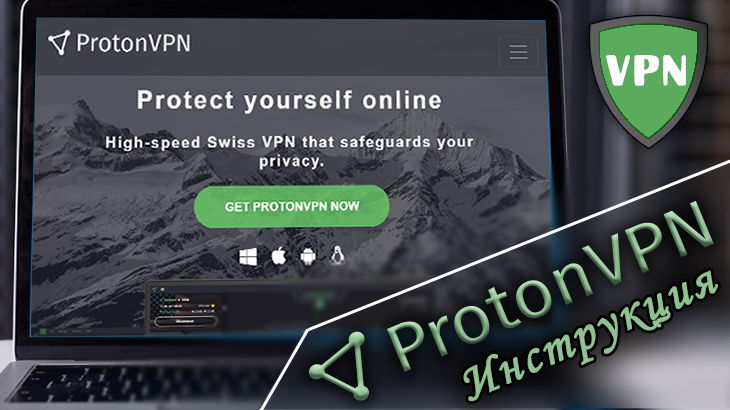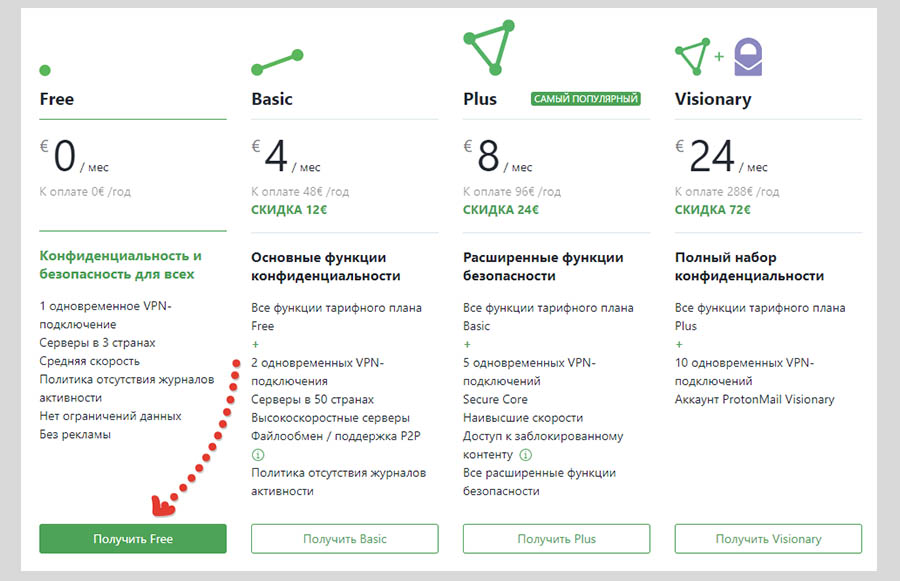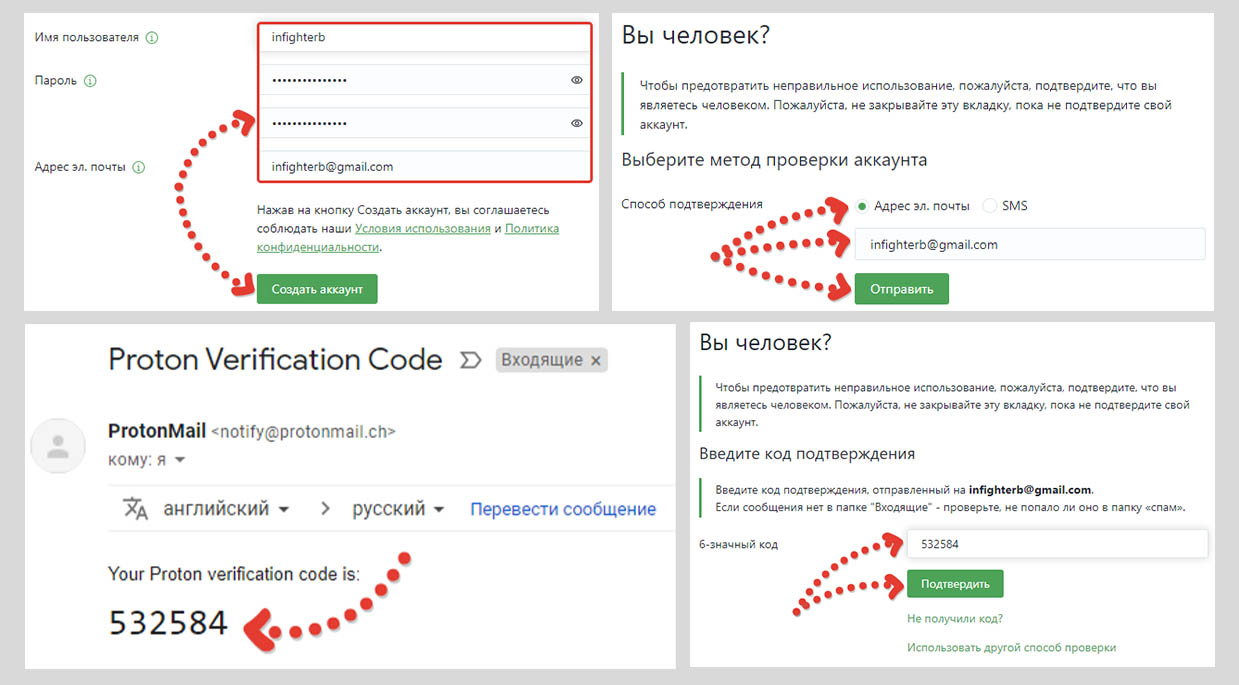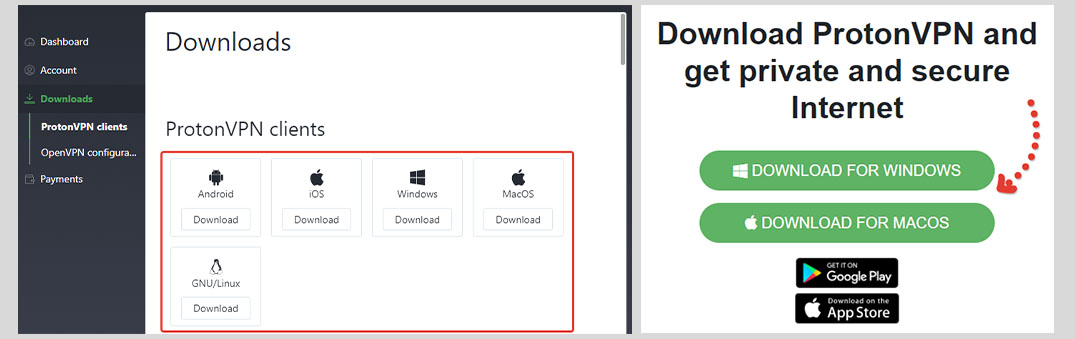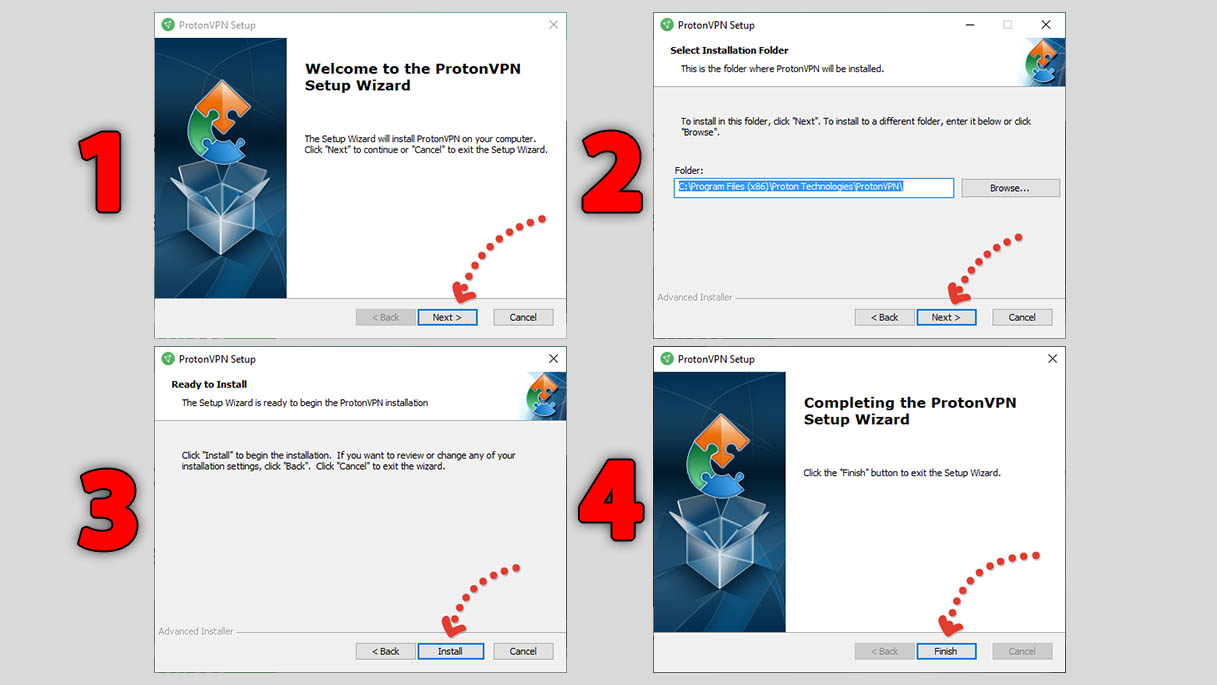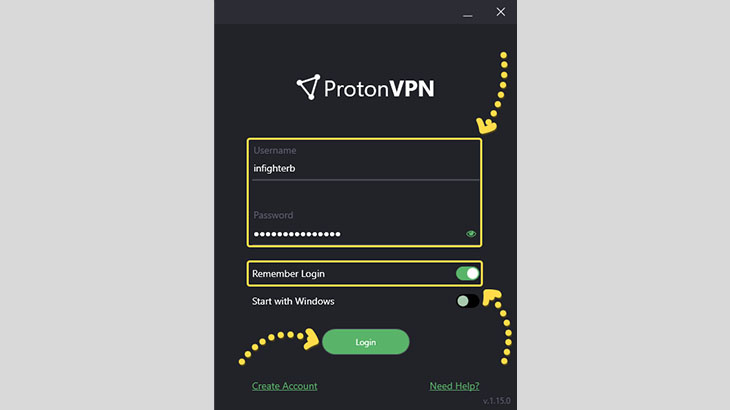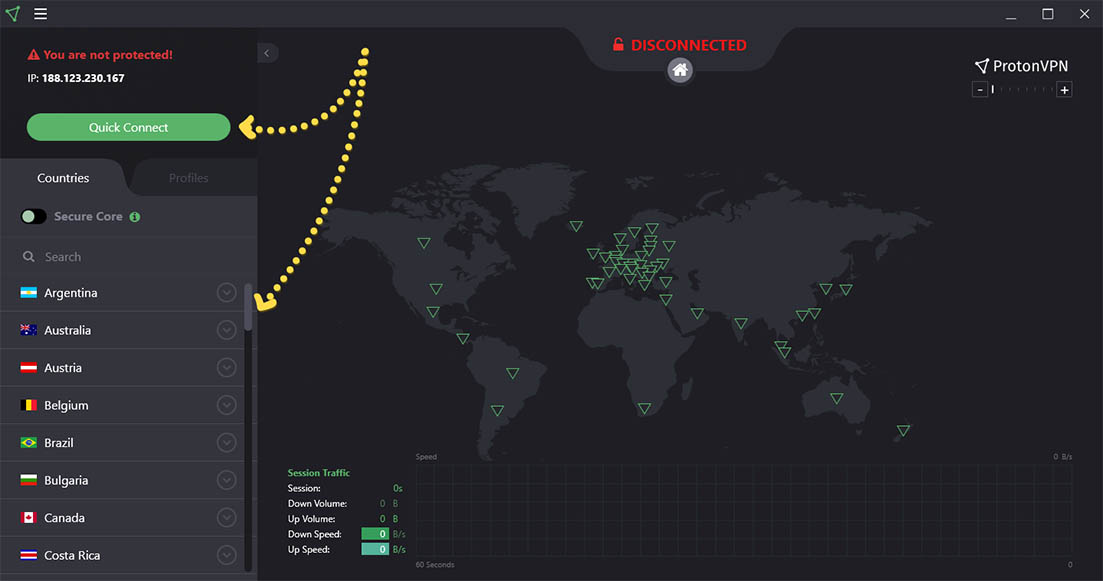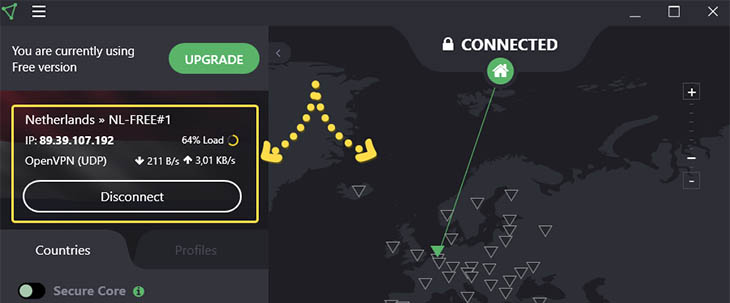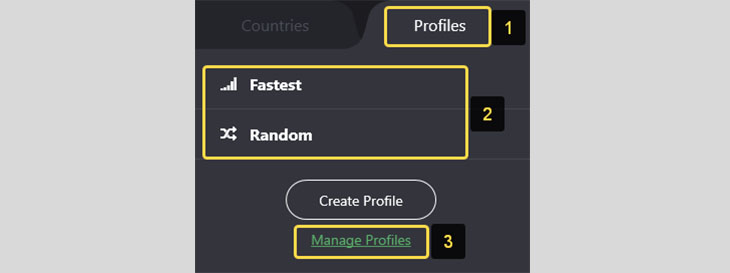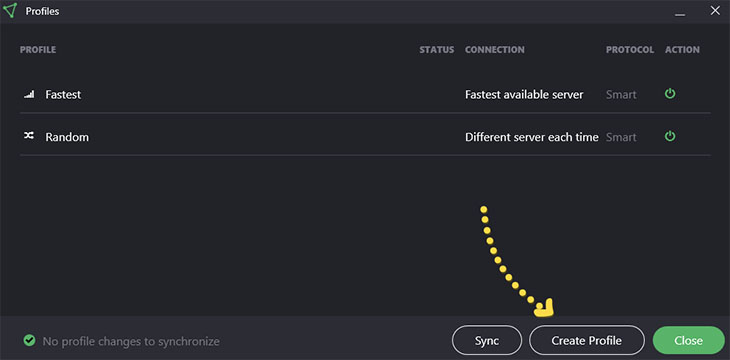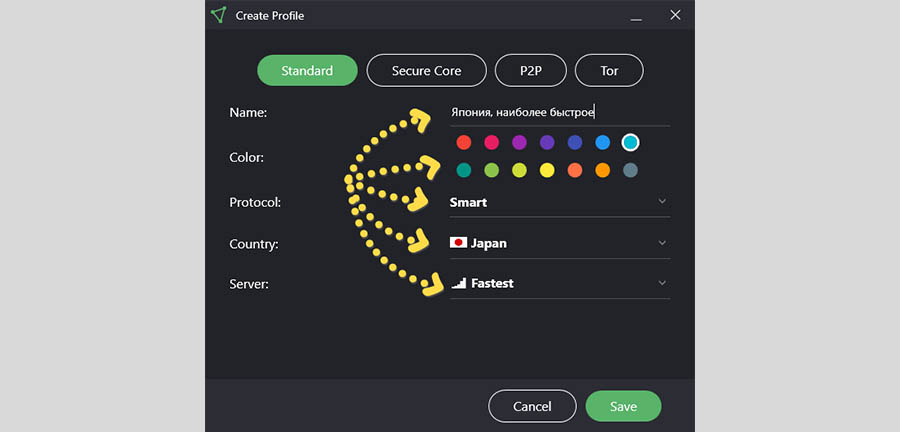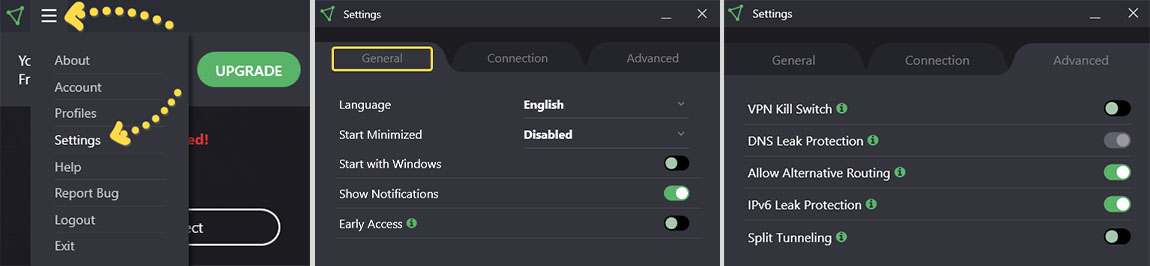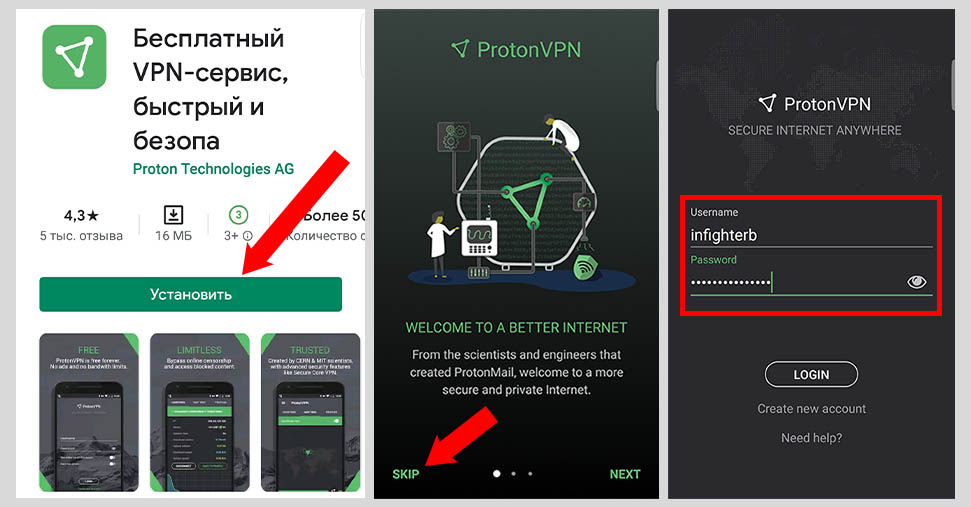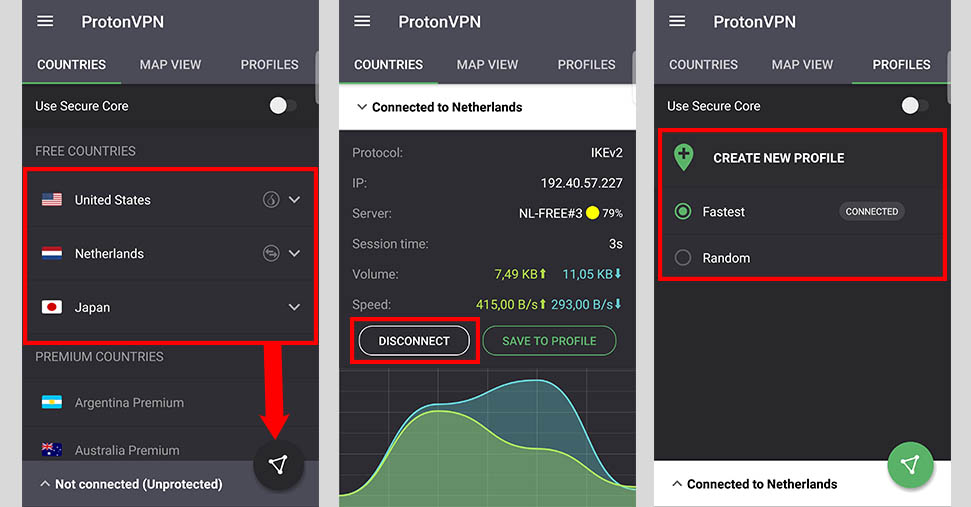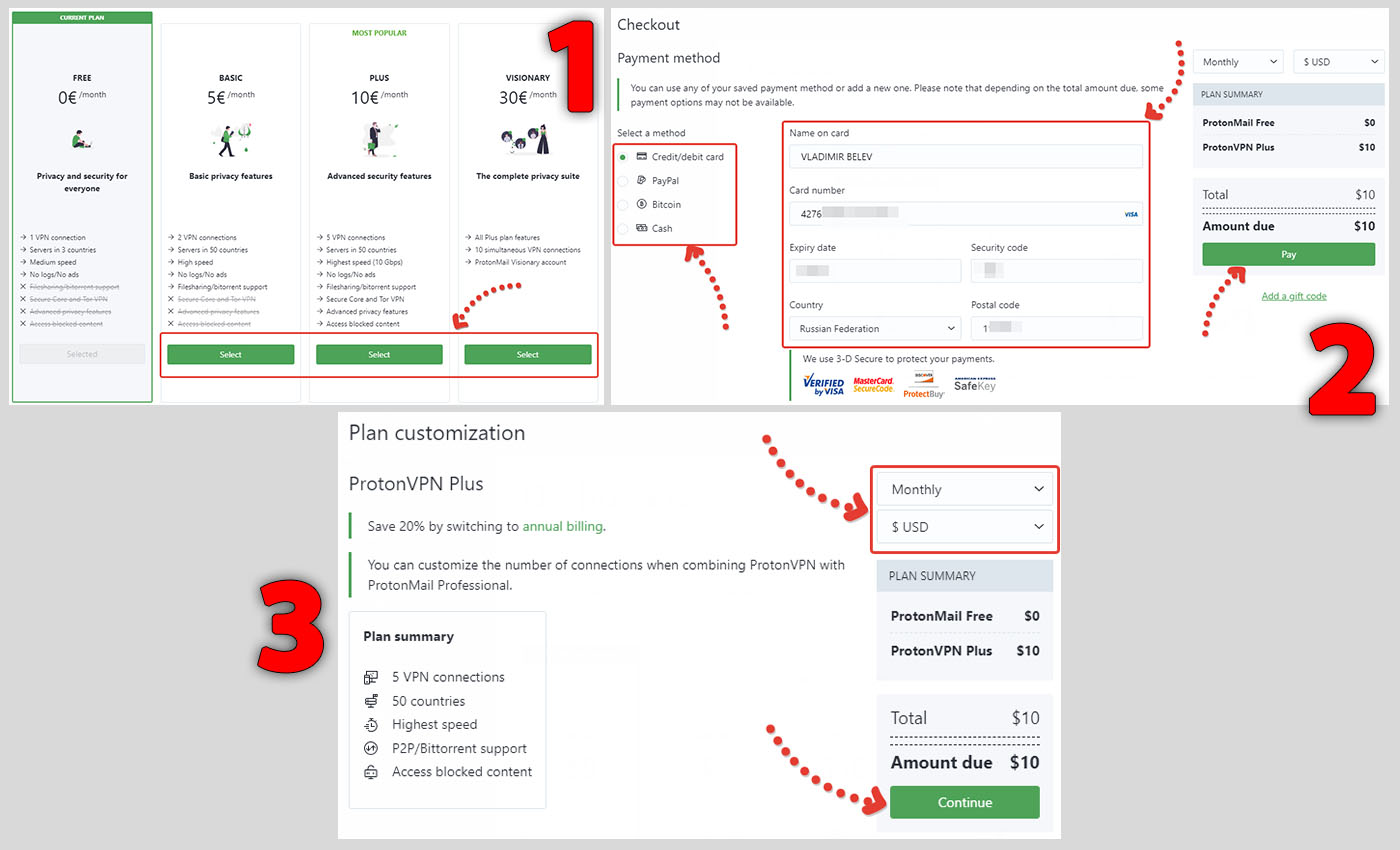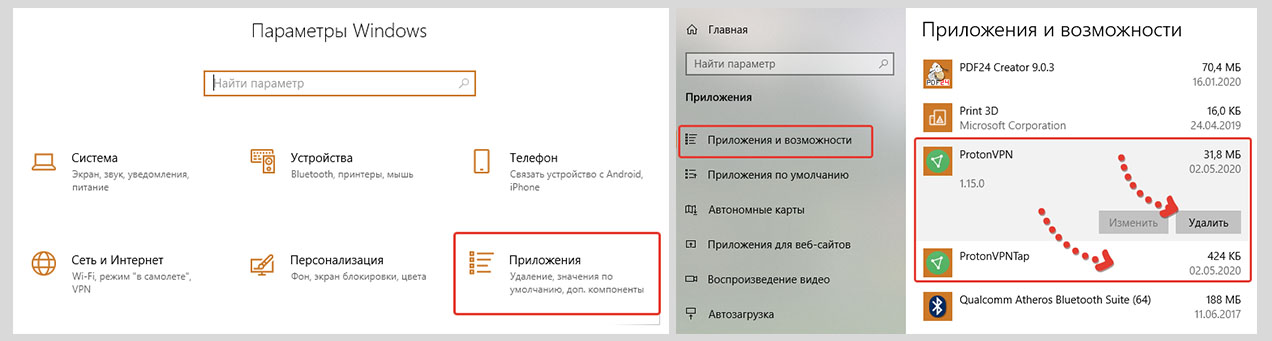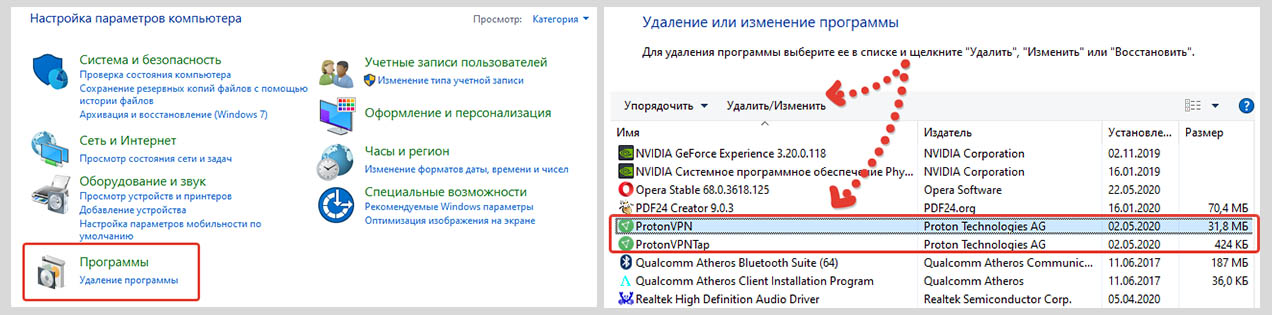proton browser что это
В России заблокирован ProtonMail и ProtonVPN. Как получить доступ к сервисам
В пресс-релизе российского регулятора сообщается:
29 января на основании требования Генеральной прокуратуры Российской Федерации, Роскомнадзор осуществит ограничение доступа к почтовому сервису Protonmail.com (Швейцария).
Данный почтовый сервис использовался злоумышленниками как в 2019 году, так и, особенно активно, в январе 2020 года для рассылки под видом достоверных сведений ложных сообщений о массовом минировании объектов на территории Российской Федерации.
Блокировка последовала после того, как компания Proton Technologies отказалась предоставить необходимые сведения для включения в реестр организаторов распространения информации в сети «Интернет». Данное требование распространяется на все VPN-сервисы, которые хотят работать на российском рынке. Согласно законодательству РФ, сервисы должны предоставлять информацию об администраторах почтовых ящиков, используемых для рассылки угроз.
В соответствии с процедурой, закрепленной в законодательстве, Роскомнадзор последовательно проводит ограничение доступа к ресурсам, используемым преступниками для дестабилизации ситуации в стране и нагнетания напряженности, и рассчитывает на эффективное взаимодействие со всеми вовлеченными сторонами.
Реакция Proton Technologies
Швейцарская компания-разработчик сервисов ProtonMail и ProtonVPN опубликовала информационную страницу с перечислением ограничений, введенных в отношении ее продуктов и вариантами для их обхода.
Мы получили информацию о том, что Proton заблокирован в Российской Федерации. Мы обратились в соответствующие органы, чтобы снять блокировку как можно скорее.
Блокировка затронула пользователей ProtonMail и ProtonVPN, которые не были авторизованы до момента внедрения ограничений. На данный момент для доступа к нашим сервисам мы рекомендуем использовать сеть TOR (через Tor Browser).
Агентству «Рейтер» ProtonMail сообщил, что считает «данную блокировку ошибочной мерой, которая вредит только простым людям».
(1/2) The Russian government has blocked ProtonMail and ProtonVPN within Russia. We are reaching out to the appropriate authorities to get the block lifted as soon as possible. https://t.co/luTY27FQK4
Хотя доступ к обоим сервисам заблокирован для пользователей из РФ, Proton Technologies рекомендует использовать альтернативные решения для обхода блокировки.
Пользователям ProtonMail и ProtonVPN предлагается воспользоваться сервисами Tor, которые как раз предназначены для обхода цензуры.
Чтобы получить доступ к сервисам Tor с помощью Tor Browser, выполните следующие шаги:
Пользователям ProtonVPN, которые не могут войти в приложение, придется настроить соединение OpenVPN и использовать его до тех пор, как блокировка не будет снята.
Лучшие браузеры для ОС Windows, Android и Linux
Скачать и установить браузер на ПК и мобильное приложение
Установить Proton VPN
 |
Скачать
Что нужно сделать для установки?
О приложении
VPN-сервисы – это насущная необходимость в условиях современного мира. Миллионы пользователей ежедневно производят поиски в сети Интернет, вводят свои данные на сторонних ресурсах, смотрят кинофильмы онлайн и многое другое. Многие алгоритмы поисковых систем самостоятельно отслеживают действия пользователей и настраивают подсказки, контекстную рекламу и многое другое. Однако есть и опасность того, что личные данные или даже платежные данные утекут к третьим лицам, будут использованы без ведома пользователя. Или же есть ресурсы, куда нет доступа по территориальному признаку, например. И здесь на помощь приходят различные сервисы по маскировке и перенаправлению трафика, по защите от шпионского оборудования и с другими вспомогательными функциями в арсенале.
ProtonVPN – один из подходящих сервисов, с которыми можно взаимодействовать на бесплатной основе. Протон отправляет трафик по зашифрованному каналу, одновременно защищая данные клиента и предоставляя доступ к закрытым сайтам. Скачать ProtonVPN можно бесплатно, но у сервиса есть и расширенный функционал на платной основе. Рассмотрим ниже характеристики сервиса более подробно.
Функционал
Программа-разработчик находится в Швейцарии, что само по себе уже говорит о качестве сервиса. Бесплатная версия предоставляется на семь дней и позволяет в полной мере оценить все основные возможности и качества софта, прежде чем принять решение о его приобретении.
ProtonVPN использует сотни серверов в разных странах мира для стабильного и быстрого доступа к сети Интернет по защищенным каналам. Благодаря расположению серверов в странах со стабильным и высоким качеством обслуживания и надежными протоколами безопасности, пользователь защищен от блокировки IP-адреса по подозрению в сомнительном подключении. При этом уже в бесплатной версии доступна возможность подключения к трем серверам с одного устройства.
Защита самих серверов так же находится на высоте, и даже при взломе сервера злоумышленникам не удастся определить настоящий IP-адрес пользователя. Однако такая многоступенчатая защита доступна не на бесплатной версии, а после приобретения ProtonVPN Plus и ProtonVPN Visionary.
Никакие действия пользователя в сети Интернет не регистрируются, не хранятся и не могут быть переданы третьим лицам.
Еще одним уникальным качеством ProtonVPN является возможность отправлять трафик через Tor. В результате получается мгновенный и комфортный доступ к ресурсам с доменом Onion.
Достоинства и недостатки
Стоит отметить еще одну уникальную особенность ProtonVPN. Программа обладает так называемой системой «Совершенная прямая секретность» (ключи Perfect forward secrecy). Благодаря этой системе безопасности даже если ключи и трафик будут перехвачены, их нельзя будет расшифровать.
К достоинствам программы также можно отнести следующие моменты:
Отмечаются и следующие недостатки сервиса. И это вполне логично, ведь идеальных программ не существует.
Некоторые пользователи замечают, что подключение к серверам после перехода на платную версию происходит несколько медленней. Вероятнее всего это связано с большим количеством пользователей. К сожалению, техподдержка в этом ничем помочь не сможет.
Первоначальная настройка программы потребует времени и внимания, так как не все пункты интуитивно понятны. Однако последующее подключение уже может быть осуществлено в один клик.
Еще одним недостатком является тот факт, что программа не осуществляет самостоятельного динамического переподключения между серверами, от чего снижается скорость работы или же защищенное соединение может быть вовсе прервано.
Заключение
ProtonVPN однозначно заслуживает внимания, так как обладает большим числом полезных функций, в том числе уникальными для программ своего вида. Компания-разработчик находится в надежной стране и отвечает своим именем за качественное программное обеспечение. Стоит скачать ProtonVPN, чтобы за недельный срок действия бесплатной версии по достоинству оценить все ее достоинства, определить, являются ли недостатки сервиса критичными для вашего индивидуального использования.
Всегда стоит внимательно подходить к выбору ВПН-сервиса и рекомендуется лично изучить действие нескольких из них, чтобы выбрать то, что подойдет именно вам.
Обзор Firefox Proton: Новый интерфейс браузера Firefox
1 июня состоялся официальный релиз новой версии веб-браузера Mozilla Firefox 89. С этого дня Firefox представлен в совершенно новом свете. В этой статье подробно рассмотрен дизайн нового интерфейса «Proton».
В июне новый интерфейс Firefox Proton станет доступен для десктопа, Android и iOS
В последние несколько месяцев компания Mozilla работает над новым интерфейсом для Firefox под названием «Proton»и мы об этом неоднократно писали.
Однако, несмотря на то, что основное внимание в отчетах уделялось Firefox для Windows, macOS и Linux, также будут внесены визуальные изменения в мобильных версиях браузера для операционных систем Firefox для Android и Firefox для iOS, хотя в разной степени.
Прежде всего изменения коснутся дизайна иконок. В этой статье подробно расскажем о новом дизайне интерфейса десктопного Firefox.
Страница приветствия Firefox
Знакомство с браузером начинается с вводного тура для новых пользователей. Старая страница приветствия была довольно простой и даже скучной, Firefox теперь предлагает больше комбинаций изображений и текста, что вызывает больше эмоций и делает его более живым веб-браузером.
Новые значки
За некоторыми исключениями, все значки в Firefox были заменены на новые. Что выделяется: новые значки заметно тоньше старых, что делает Firefox менее тяжелым.
Дизайн вкладок Firefox Proton
Конечно, первое, что бросается в глаза как существующему пользователю Firefox, а также и пользователю другого браузера – это особая форма вкладки. При разработке нового дизайна браузера, вкладки традиционно являются элементом, который подвергается капитальному редизайну. Firefox 89 открывает новые возможности. Изменения сразу видны в том, что классическая связь между самой вкладкой и связанной с ней областью содержимого больше не применима. Смелое дизайнерское решение, но при прямом сравнении оно выделяется значительно более современным внешним видом.
Еще одна особенность нового дизайна вкладок – это недавно добавленная строка состояния при воспроизведении мультимедиа – реализация, неизвестная ни в одном другом браузере. Независимо от того, блокируется ли автоматическое воспроизведение, заглушается вкладка или находится ли видео на вкладке в так называемом режиме «картинка в картинке» – вторая строка вкладки показывает статус в текстовой форме.
Адресная строка и меню «три точки»
Конечно, в рамках нового дизайна были внесены изменения и в адресную строку. Помимо изменения значков и цвета, наиболее заметным изменением здесь, безусловно, является удаление меню «три точки», представленного в Firefox 57, за которым располагались действия, специфичные для каждой страницы.
В принципе, это была хорошая идея, но на самом деле она мало пользовалась популярностью, т.к в других браузерах такого меню не было, и пользователи не знали о нем. Разработчики дополнений также не приняли это размещение; как правило, кнопки панели инструментов также были предусмотрены для действий, специфичных для страницы. Поэтому Mozilla решила сделать шаг назад и удалить это меню.
Удаление данного меню не сказалось на функционале. Все, что раньше было доступно через него, по-прежнему доступно из других расположений. Примером является встроенная функция снимка скриншотов, для которой есть дополнительная кнопка в Firefox 89, которую, как и все другие кнопки, можно при желании перетащить на панель инструментов. Функция добавления так называемых поисковых систем OpenSearch была интегрирована в раскрывающееся меню адресной строки и стала еще более заметной, чем раньше.
Новый дизайн главного меню и панели
Новый дизайн Proton затронул главное меню Firefox: в нем больше нет значков, но оно по-прежнему выглядит красиво и понятно. Доступ к закладкам, истории и загрузкам стал проще, поскольку они были перемещены из старого пункта меню «Библиотека» на первый уровень.
Новый дизайн меню распространяется на все панели, расположенные в области панели инструментов навигации.
Новый дизайн диалоговых окон
Дизайн различных диалоговых окон Firefox 89 также был соответствующим образом изменен.
Новый дизайн выглядит гораздо современнее и приятнее.
Улучшенные информационные панели
Различные информационные панели, которые теперь интегрированы в панель инструментов навигации, также были переработаны. Приоритет некоторых полос был уменьшен, поэтому они теперь имеют менее заметный цвет.
Новое контекстное меню для Windows 10 и macOS с поддержкой темного режима
Пользователи Windows 10 получили более современный вид контекстного меню, которое лучше соответствует дизайну Windows 10, а также поддерживает темную тему Windows. Пользователи Windows 7 и Windows 8 по-прежнему имеют старый дизайн контекстного меню.
Домашняя страница Firefox
Внешний вид стандартной стартовой страницы Firefox также был изменен. Но изменился не только дизайн домашней страницы. Хотя конфигурация начальной страницы по-прежнему доступна в настройках Firefox, значок настроек на начальной странице теперь активирует новый интерфейс для настройки начальной страницы.
Сосредоточьтесь на главном
Контекстные меню в Firefox 89 были реструктурированы, некоторые записи были переименованы или удалены, так как они редко использовались. Цель заключалась в том, чтобы пользователь быстрее находил то, что действительно важно. С другой стороны, в контекстное меню панели вкладок была добавлена запись «Новая вкладка», в которой теоретически не было необходимости, потому что уже есть несколько способов открыть новую вкладку, но на самом деле это было запрошено пользователями, а так же реализовано в других браузерах.
Фокусировка также имела важное значение для разработки нового дизайна панели инструментов навигации, которая по умолчанию теперь имеет меньше кнопок, чем раньше. Например, меню библиотеки больше не отображается по умолчанию, так как оно больше не дает никаких преимуществ из-за упрощения главного меню.
Кроме того, также был выбран разумный подход в отображении опций контекстного меню: «Исследовать свойства поддержки доступности» появляется в контекстном меню только в том случае, если инструменты разработчика Firefox использовались хотя бы один раз. И кнопка для начальной страницы, которая также больше не отображается по умолчанию, будет удалена только для существующих пользователей, которые используют стандартную стартовую страницу Firefox и еще не использовали эту кнопку.
Firefox больше не отвлекает пользователей
В прошлом Firefox давал контекстно-зависимые рекомендации в различных ситуациях, например, для ссылки на функцию синхронизации Firefox. Все рекомендации подобного рода удалены, чтобы не отвлекать пользователя от выполнения его задач.
По умолчанию используется системная тема
На данный момент Firefox поставляется с четырьмя различными темами: Системная тема, Светлая, Тёмная, Firefox Alpenglow.
В то время как стандартная тема соответствовала темной теме при использовании темной темы операционной системы, были различия между стандартной и светлой темой при использовании светлой темы операционной системы. Эта ненужная сложность была удалена, так что стандартная тема теперь всегда соответствует 1:1 светлой или темной теме, в зависимости от того, установлена ли операционная система на светлую или темную. Параметр был соответственно переименован в Системную тему.
Компактный режим
Дальнейшие улучшения Firefox
Компании Mozilla продолжает работать над веб-браузером Firefox. В следующих обновлениях последуют дальнейшие улучшения и исправления. Кроме того, Mozilla также работает над более крупными проектами, такими как расширенный темный режим для macOS или новые всплывающие подсказки для вкладок и закладок.
А вам понравился новый дизайн «Proton» в Firefox 89?
Все про Proton VPN: как пользоваться, как скачать, работать в Протон ВПН Free
Продолжая тему ВПН, базируясь исключительно на собственном опыте, расскажу как пользоваться Proton VPN — еще одном достойном внимания сервисе, хорошо выполняющим свои задачи и выделяющимся среди других некоторыми особенностями. Например, самая крутая из них — неограниченный трафик даже в бесплатной подписке!
В своей подробной инструкции расскажу как пройти регистрацию в Протон ВПН, скачать, установить, настроить и без проблем за пару кликов подключаться к VPN. Потому что в настоящее время для полноценного доступа к нужным ресурсам интернет уже мало кто обходится без подобных сервисов…
То один сайт заблокируют, то другой, то просто нужно «замаскироваться». Поэтому вот один из проверенных мной лично вариантов, причем безлимиты по трафику — это прямо редкая находка 🙂
Как пользоваться Proton VPN
Протон ВПН сделали так, что его применение не доставляет обычно никаких хлопот, все удобно, просто и интуитивно понятно. Как раз об этом и многом другом (в том числе о имеющихся недостатках), я писал в своем отзыве о ProtonVPN.
Тем не менее вопросы все же могут возникать, например, есть такие нюансы как: бывает всплывает хитрость на этапе регистрации, отсутствует русский язык в интерфейсе, из-за чего пользоваться ProtonVPN некоторым становится сразу сложнее. Но уверен, что данный мануал поможет во всем разобраться!
Регистрация Proton VPN
Но этот процесс реализован очень просто. Переходим на официальный сайт протон впн, нажимаем «получить free» для начала процесса регистрации:
А те, кто не отрицают покупку в дальнейшем одного из платных тарифов, на данной странице можно сразу обратить внимание на их отличие. Но это я также детально разобрал в своем отзыве (выше ссылку оставил), вместе с тестами скоростей.
Рега здесь стандартная: придумываем логин и пароль (указываем дважды как везде), вбиваем вашу электронную почту и нажимаем «создать аккаунт».
Далее нужно будет указать способ подтверждения «по email», скопировать код из полученного письма на почту и вставить в соответствующую строку на странице. Регистрация Proton VPN по порядку отображена на изображении:
Процесс реги на этом завершен и теперь можно будет загрузить протоновский софт для нужной платформы.
Как скачать Proton VPN для ПК Windows и установить
Создав аккаунт, вы сразу окажетесь в своем личном кабинете на сайте разработчика, где сможете бесплатно скачать протон впн для любой платформы: компьютеры с операционной системой Windows, MacOS и Linux, а также смартфонов с Android или iOS (т.е. айпады и айфоны).
Немного тупо сделали, но после нажатия кнопки скачивания, мы попадаем на еще одну страницу, где снова нужно нажать «downloads» и тогда уже начнется загрузка 🙂 А если вдруг в кабинет вы по какой-то причине не попали, то воспользуйтесь этой ссылкой: https://protonvpn.com/download
Я сперва расскажу об использовании сервиса в системе Windows, потому что сам пользуюсь в основном только на ней, лишь иногда на андройде.
Сам процедура установки в винду проста до предела: переходим от окна к окну и ничего при этом не настраиваем, а в самом конце нажимаем Finish.
Вот и весь процесс.
Как пользоваться Proton VPN в Windows
Сразу после установки запустится окно входа в программу. Там потребуется ввести ваше имя пользователя + пароль, которые указывали при регистрации и нажать «login».
Также рекомендую не выключать функцию «remember login», чтобы ваши данные сохранились и не пришлось каждый раз их вводить при включении программы.
Переключатель «start with windows» служит для включения / отключения автоматического запуска Протона после после загрузки компьютера. То есть если хотите подключаться к ВПН сразу после запуска Windows, то активируйте эту функцию, либо потом сможете поменять в настройках.
А если вы вдруг пропустили процесс регистрации по какой-то причине, то из окна авторизации можно создать аккаунт, нажав «create account».
Как пользоваться proton vpn после входа? Все предельно просто, так вы сразу после входа в аккаунт программы можете буквально за пару кликов подключаться к VPN: если нажать «quick connect», подключение произойдет к наиболее оптимальному серверу из доступных в вашем тарифе (эта кнопка зависит от настроенного профиля быстрого подключения, что ниже продемонстрирую).
Или же можете выбрать сами страну из списка, но если у вас нет полного доступа, то будет доступно все 3 локации, что не айс.
После подключения, справа на карте показано территориально, к какому серверу произошло подключение и тут же можно выбирать локацию. Весьма удобно!
А в информационном окошке слева вверху вы можете увидеть ваш новый IP (кстати, можете еще свериться с 2ip.ru, например), а также активность подключения, т.е. входящий / исходящий трафик. Если потребуется отключиться, то здесь же есть кнопка «Disconnect».
Профили: что это и для чего нужны
Выше упоминал о профилях подключений, поэтому сейчас покажу для чего они и как их можно использовать для более удобной работы с протоном.
Слева рядом с локациями (countries) мы видим еще вкладку «profiles» [1], на которой мы можем выбрать один из уже доступных профилей для подключения [2] или управлять ими [3], т.е. создавать / удалять новые.
В чем суть? Профиль позволяет настроить соединение с VPN Proton для определенных целей, предпочтений, чтобы быстро его выбирать. Простой пример: хочу всегда быстро подключаться к локации «Аргентина» через самый быстрый на данный момент сервер. В таком случае создаю соответствующий профиль и когда мне будет нужно такое подключение, то я просто буду нажимать на кнопку соответствующего профиля и готово!
Изначально доступно только 2, которые, кстати, нельзя удалить:
Их можно использовать для определенных целей: хотите наиболее хорошую скорость и общее качество подключения — выбираем fastest, а если нужно чтобы каждый раз менялся IP за счет подключения к разным серверам — подключаемся через random.
В принципе, чтобы пользоваться Протон ВПН, как правило, этих вариантов уже достаточно, можно новые и не создавать 🙂 Но если требуется, то это можно сделать, нажав «manage profiles» и в следующем окне «create profile». В этом менеджере можно просмотреть уже созданные профили и редактировать, а также удалять их (кроме стандартных, о которых говорил выше).
При создании профиля будет доступно 4 варианта:
К сожалению все кроме 1-го пункта будет доступно только платных тарифах ProtonVpn. Точнее сказать, настроить вы такие подключения сможете, но воспользоваться ими нет.
Вот пример настройки стандартного подключения:
Здесь я создал профиль для наиболее быстрого подключения к Японской локации:
Поскольку я хотел при помощи этого профиля подключаться к Японии, то выбрал соответствующую локацию. А раз меня интересует наиболее быстрое подключение, в сервере выбрал fastest.
Теперь в списке профилей будет красоваться еще и мой новоиспеченный профиль 🙂
Настройка Proton VPN в Windows
Теперь глянем, что есть в настройках софта. В них можно перейти через главное меню, открыв там «settings» и увидим 3 вкладки. На первых двух даже новички могут найти полезные опции, а вот последняя вкладка уже для тех, кто больше знает сети и все, что с ними связано.
General. Из полезных опций здесь:
Connection. Здесь protonvpn содержит пару опций, которые можно настроить по своим предпочтениям, такие как:
Остальные опции в этом разделе, а тем более в расширенных (advanced) — это уже для опытных, кто в этом реально шарит 🙂 Мне, например, эти настройки не нужны, а если бы что-то пригодилось, я бы узнал назначение и разобрался в вопросе.
Также в меню есть кнопка Account, где можно глянуть инфу о вашем текущем тарифном плане и о других, на которые можно перейти. Но об этом я еще поясню ниже. Если вам потребуется выйти из аккаунта, чтобы, к примеру, войти под другим, то откройте меню и нажмите «Logout».
Для чего может потребоваться несколько зарегистрированных аккаунтов? Ну, например, чтобы одновременно использовать программу на нескольких своих устройствах в бесплатном режиме, потому что иначе вы сможете подключиться либо на одном устройстве, либо на другом.
Как скачать и пользоваться Proton VPN на андроид, iOS
На смартфонах с операционками Android и iOS тоже есть соответствующее приложение, что очень большой плюс! И работать с ним на любых платформах также просто как на ПК. Я бы даже сказал разницы почти никакой и в интерфейсе нет 🙂
Я рассмотрю на примере Android, поскольку у самого смартфон Samsung Galaxy S7 Edge именно на такой ОС работает. А для айфонов в приложении фактически нет отличий, все аналогично, поэтому можете прямо этой инструкцией и пользоваться.
Как скачать и запустить Proton VPN на андройд (аналогично на iOS):
Работа с приложением:
В настройках приложения (settings) на самом деле черт ногу сломит. По сравнению с версией для Windows, я здесь полезных опций не нашел. Разве что можно выбрать профиль для самой часто используемой кнопки «quick connect» и выйти из аккаунта, нажав «logout».
Как купить аккаунт Proton VPN
Этот раздел инструкции для тех, кто решится на платную подписку. Покупать или нет, решать только вам конечно же! Я все ЗА и ПРОТИВ в своем отзыве уже описал, поскольку тоже опробовал тариф Plus. Мне понравилось и все очень четко работает, поэтому здесь лишь повторюсь, что подписка стоит того, но только если вам действительно нужно это для ваших целей!
Итак, поясняю пошагово, как купить аккаунт ProtonVPN:
После того, как вы купите платный аккаунт ProtonVPN, на странице дашборда в личном кабинете, появится соответствующая информация о приобретенной подписке. Можно пользоваться 🙂
Как удалить Proton VPN
Программу можно деинсталлировать с компьютера или смартфона точно также как любое другое приложение. Каких-либо отличий и нюансов при этом нет.
Тем не менее сейчас покажу процесс, как удалить Proton VPN в Windows 10, а также в более ранних версиях и каков принцип в мобильных гаджетах.
Для удаления в Windows 10 вы можете воспользоваться для этого стандартной утилитой «приложения и возможности», открываемой через «пуск» — «параметры».Затем ищем название софта и нажимаем «Удалить», после чего просто подтвердите удаление в нескольких окна. Бывает в списке 2 названия Протон ВПН, в таком случае нужно удалить оба.
Если у вас более ранняя система виндоус, то удалить можно через «пуск» — «панель управления» — «программы и компоненты». В списке также выбираем строку с названием ПО и нажимаем «удалить».
Такой способ по прежнему доступен и в Windows 10.
На любых смартфонах и планшетах Android удаление происходит стандартное: в окне приложений удерживаем палец на нужном и пальцем жмем появившийся вариант «удалить». Точно такой же принцип на iOS.
После удаления с компьютера, лучше дополнительно его перезагрузить, чтобы остатки тоже подчистились.
Proton VPN не запускается или не работает, что делать?
Пользуясь активно более месяца данным приложением как на своем смартфоне, так и на ПК с Windows, я не сталкивался с проблемами. Знаю, что проблемы все-таки могут быть, но они редки.
На официальном сайте Proton VPN есть страница с описанием возможных проблем, например, почему не запускается, не работает программа, не подключается ВПН с ошибкой «отказано в доступе» и подобным. Но главное там на самом деле не это, а то, что можно оставить свой комментарий с вопросом и получить ответ.
Основные выводы
Данный мануал о том, как пользоваться Proton Vpn, я в первую очередь написал для новичков, потому что прекрасно понимаю, что могут возникать проблемы с подобными техническими решениями, а еще и с отсутствием родного русского языка в интерфейсе 🙂
Теперь я уверен, что любой сможет разобраться: зарегистрироваться, скачать на нужное устройство, установить и спокойно пользоваться free-версией. А кому-то может захочется приобрести платную, я ее уже проверил и в отдельной заметке-отзыве о Протон ВПН провел анализ и описал процесс покупки.
Ну а если что-то, как говорится, пойдет не так, пишите под статьей в комментариях вопросы и предложения 🙂
Не проходите, пожалуйста, мимо, если статья вам чем-то помогла. Поделитесь на стене любой соц.сети, тем самым и другим людям полезную инфу дадите и заодно в конкурсе на моем блоге автоматически поучаствуете – имеете шанс выиграть добротный ноут 😊
Понравилась статья? Поделись!